 Проблема передачи видео между iOS-девайсами довольно стара. Из-за особенностей разработки «яблочных» планшетов их владельцы не могут так просто обмениваться видеофайлами, как пользователи других устройств. И для многих остается открытым вопрос, как перенести видео с iPad на iPad.
Проблема передачи видео между iOS-девайсами довольно стара. Из-за особенностей разработки «яблочных» планшетов их владельцы не могут так просто обмениваться видеофайлами, как пользователи других устройств. И для многих остается открытым вопрос, как перенести видео с iPad на iPad.
Содержание1 Способы передачи1.1 Image Transfer Plus1.2 AirDrop1.3 Передача через почту2 Как передавать файлы между iOS устройствами через AirDrop: Видео
Способы передачи
Оптимальными способами пересылки данных между двумя iOS-планшетами будут:
Использование сторонних программ из App Store: наиболее полезным в такой ситуации будет приложение под названием Image Transfer Plus.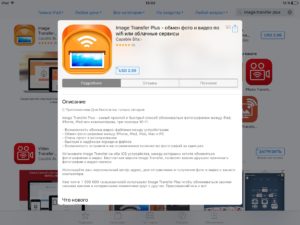
Функция AirDrop.
Применение электронной почты.
к содержаниюImage Transfer Plus
Данная утилита дает возможность всего в несколько нажатий установить связь между двумя iOS-планшетами и переслать ролик из галереи. Для этого надо совершить установку программы на обоих девайсах и одновременно запустить ее на каждом из iPad.
Главный интерфейс состоит из двух частей. Если нажать на первую часть, то гаджет переходит в режим передачи ролика, а если на вторую – в режим приема информации.
Чтобы скачать видео на iPad с iPad через это приложение, необходимо отметить для пересылки нужный файл из галереи и начать искать активные устройства. На принимающем устройстве будет отображена короткая инструкция. Вся переданная информация попадает в галерею принимающего iPad.Читайте также

Как загрузить видео с компьютера на iPad
При использовании утилиты следует помнить, что девайсы должны находиться в одной и той же Wi-Fi сети. Достоинства программы:
функционал интуитивно понятен;
скорость передачи высокая;
понятный интерфейс;
довольно быстрый поиск активных устройств.
к содержаниюAirDrop
Использование этого популярного сервиса будет одним из наиболее удобных способов для обмена данными между «яблочными» устройствами. Основное условие – наличие iPad версии 4 или новее.
Для начала процесса пересылки нужно войти в «Центр управления» на обоих девайсах и активировать AirDrop, выбрав «Только для контактов».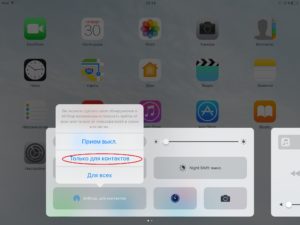
Далее надо отметить нужный ролик, нажать на «Поделиться» и выбрать адресата. На втором iPad должны нажать на «Принять».
к содержаниюПередача через почту
Самый простой метод обмена видео с iPad на iPad, который не требует много времени и усилий. Для того чтобы переслать файл, нужно:
Найти и открыть его.
Нажать на «Поделиться» в правом верхнем углу.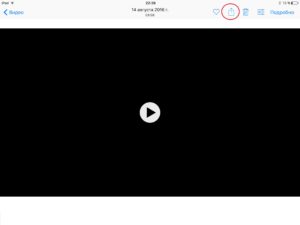
Нажать на «Почта».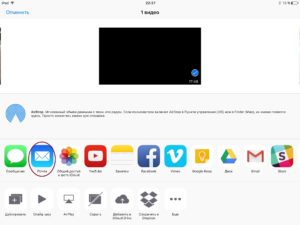
В строке получателя ввести адрес почты владельца принимающего гаджета.
Отправить письмо.
Пользователю второго устройства – открыть почту, найти письмо и сохранить вложение.
Для того чтобы загрузить вложенный в письмо файл, необходимо:
Несколько секунд нажимать на ролик, после чего появится меню со списком действий.
Выбрать «Сохранить».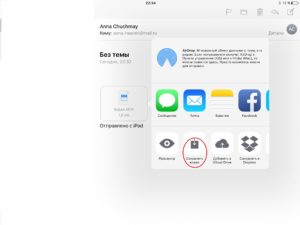
Стоит отметить существующие ограничения размера вложенных файлов при пересылке через электронную почту. К примеру, Gmail позволяет переслать файлы до 25 Мб, а файлы большего размера – только в виде ссылок на Google drive. Через Mail.ru разрешено отправлять файлы не более 1 Гб, но, используя опцию Mail Drop, размер вложения в письмо можно увеличить до 5 Гб.
к содержаниюКак передавать файлы между iOS устройствами через AirDrop: Видео
